Top 7 sfaturi și trucuri pentru camera OnePlus 11
Miscellanea / / April 05, 2023
Cu noul OnePlus 11, compania a scos la iveală cea mai bună configurație de cameră de până acum, inclusiv un senzor principal de 50 MP și reglaj software de către Hasselblad. Cu toate acestea, așa cum se întâmplă cu orice cameră de telefon, doar software-ul și hardware-ul nu definesc camera. Dacă doriți să vă duceți jocul cu camera foto la nivelul următor, este timpul să puneți mâna pe unele dintre cele mai bune sfaturi și trucuri pentru camera OnePlus 11.

De la jocul cu efectul bokeh al fotografiilor dvs. de portret și încercarea de filtre captivante în modul de noapte până la utilizarea sunetului inteligent în videoclipurile dvs., avem mai multe vârfuri frumoase ale camerei OnePlus 11 în mânecă.
Așadar, fără alte prelungiri, haideți să vedem unele dintre cele mai bune sfaturi și trucuri pentru camera OnePlus 11 pentru a vă îmbunătăți jocul de fotografie. Dar înainte de asta, poate doriți să verificați următoarele:
- Iată cele mai bune sfaturi și trucuri pentru OnePlus 11
- Iată cum gestionați și personalizați comenzile pe OnePlus Buds
- Faceți selfie-uri uimitoare cu acestea trepiedele de telefon cool cu o lumină inelă
1. Explorați modul Macro
OnePlus 11 vine cu un senzor ultrawide de 48MP, care poate fi folosit și pentru a captura fotografii macro. Acest lucru este util atunci când doriți să faceți fotografii de prim-plan cu flori sau obiecte mici cu detalii bune (vezi cel mai bun obiectiv de cameră pentru fotografie macro). De asemenea, deoarece telefonul folosește un senzor de 48 MP, fotografiile oferă detalii suplimentare în comparație cu fotografiile realizate de dispozitivele concurente cu un senzor macro de 2 MP.
Pentru a comuta între modurile Macro, deschideți aplicația pentru cameră în modul foto și apoi apăsați pe pictograma cu 3 puncte din colțul din dreapta sus. Veți vedea o opțiune pentru macrocomandă automată.


De aici, puteți seta Macro-ul la dezactivat sau pentru ca acesta să funcționeze automat.


Odată ce modul Macro automat este activat, tot ce trebuie să faceți este să îndreptați camera aproape de un obiect mic. Aparatul foto va comuta automat în modul Macro, permițându-vă să faceți fotografii macro detaliate cu ușurință.

2. Utilizați Smart Audio în videoclipuri
Camera lui OnePlus 11 poate înregistra videoclipuri uimitoare. Cu toate acestea, știați că puteți îmbunătăți și calitatea audio a acestor videoclipuri? Telefonul vine cu o funcție Smart Audio, care înregistrează automat sunetul într-o configurație stereo și elimină și zgomotul vântului. În plus, mărirea subiectului în timpul înregistrării va regla sunetul în consecință.
Pentru a activa Smart Audio în videoclipuri, deschideți aplicația pentru cameră în modul foto sau video și atingeți pictograma cu 3 puncte din colțul din dreapta sus. De aici, atingeți Setări.
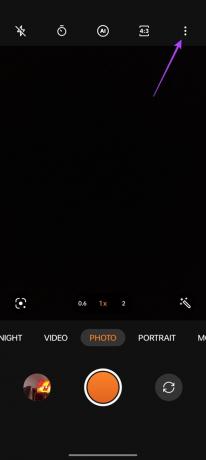
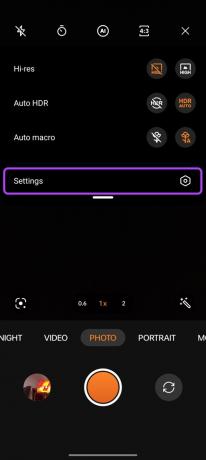
Acum derulați în jos la secțiunea Video și atingeți Efecte audio. Comutați setarea de la Standard la Smart și gata.


3. Faceți clic pe Fotografii la rezoluție înaltă (50MP și 48MP)
OnePlus 11 vine cu un senzor Sony IMX890 de 50 MP pentru camera principală, în timp ce folosește senzorul Sony IMX581 de 48 MP pentru camera ultrawide. În mod implicit, totuși, telefonul captează imagini cu pixeli. Acestea fiind spuse, dacă doriți, puteți captura imagini complete de înaltă rezoluție de pe OnePlus 11.
Pentru a face acest lucru, deschideți aplicația pentru cameră în modul Foto și atingeți pictograma cu 3 puncte din colțul din dreapta sus. Aici, activați comutatorul de lângă Hi-res.


Toate fotografiile dvs. vor fi acum capturate la rezoluție maximă. Puteți comuta între senzorul principal și senzorul UW atingând valoarea de zoom de mai jos.

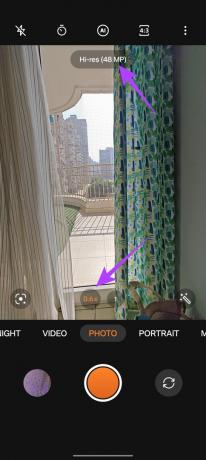
4. Utilizați modul Raw+
OnePlus 11 este cel mai recent telefon al companiei care vine cu progresele camerei Hasselblad. Deși aveți un mod RAW adecvat, telefonul vine și cu un mod RAW+. Acest lucru combină în esență flexibilitatea formatului RAW cu îmbunătățirile AI de la Hasselblad. Ca rezultat, obțineți o gamă dinamică mai mare în fotografie. În același timp, fotografia este capturată în format DNG pentru editare fără pierderi.
Pentru a utiliza modul RAW+, glisați spre stânga pe panglica de jos până când vedeți opțiunea Mai multe. Aici, atingeți Pro pentru a intra în modul Pro.
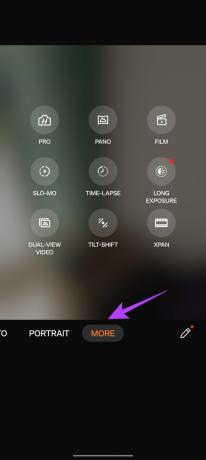

Odată intrat în modul Pro, atingeți pictograma JPG din partea de sus și comutați-l la RAW Plus.

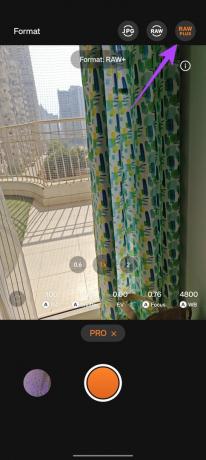
Si asta e! Toate fotografiile pe care le capturați acum vor fi salvate în format DNG cu îmbunătățiri HDR. De asemenea, puteți comuta între lentile atingând pictograma de zoom de mai jos.
5. Consultați modul video Pro
Vorbind despre modurile Pro, OnePlus 11 vine și cu un mod pro pentru videoclipuri. Acest mod vă permite controlul deplin asupra vitezei de expunere, ISO și expunere. De asemenea, aveți acces la Histogramă. În plus, puteți chiar să înregistrați videoclipuri în LOG pentru gradarea manuală a culorilor mai târziu.
Pentru a activa modul video Pro, glisați spre stânga pe panglica de jos până când vedeți opțiunea Mai multe. Apoi, atingeți modul Film.
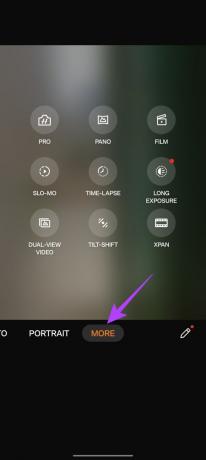
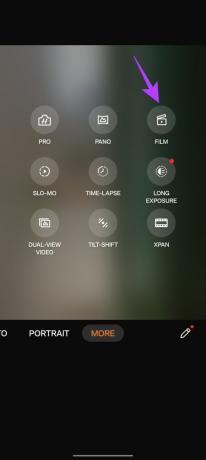
Si asta e. Acum aveți control deplin asupra dispozitivului dvs. pentru a înregistra videoclipul în stilul dorit.

6. Capturați videoclipuri frumoase cu portrete
Filmarea videoclipurilor cu portrete cinematografice este la modă în aceste zile. Partea bună este că OnePlus 11 vine cu un mod portret foarte capabil pentru videoclipuri.
Pentru a o activa, deschideți aplicația Cameră și glisați panglica de jos pentru a comuta la modul Video. Acum, atingeți pictograma lentilei pentru a deschide setările pentru adâncimea câmpului.


De aici, puteți regla puterea bokeh-ului videoclipului portret pe care doriți să-l înregistrați.


Odată terminat, atingeți oriunde pe ecran pentru a ascunde acest meniu și reveniți la modul de înregistrare video. Veți observa că pictograma lentilei este acum portocalie, ceea ce indică faptul că modul portret pentru videoclipuri a fost activat.

Acum puteți înregistra cu ușurință videoclipuri cu efect bokeh folosind OnePlus 11. Rețineți că videoclipul portret nu este acceptat de obiectivul ultrawide.
7. Încercați modul de noapte cu filtre
OnePlus 11 vine cu îmbunătățiri masive în modul de noapte. Acestea fiind spuse, vine și cu filtre creative care vă permit să capturați fotografii unice în condiții de lumină scăzută.
Pentru a utiliza aceste filtre, comutați la modul Noapte glisând pe panglica de jos. Acum, atingeți pictograma filtrului, așa cum se arată.
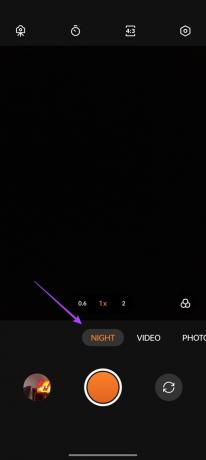
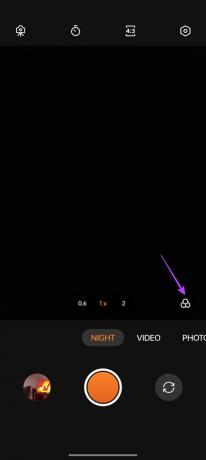
Acum puteți comuta între diferite filtre pentru a obține stiluri unice pentru fotografiile dvs.


Preferatele mele sunt Golden și Night City, care funcționează foarte bine dacă aveți câteva surse de lumină mici în cadru.
Îmbunătățește-ți abilitățile de fotografie cu camera OnePlus 11
Acestea au fost unele dintre cele mai bune sfaturi și trucuri pentru camera OnePlus 11. Cu optimizările OnePlus, hardware excelent și reglaj excelent de la Hasselblad, OnePlus 11 se dovedește a fi un smartphone grozav cu cameră.
Personal, îmi place modul RAW Plus, deoarece îmi place să-mi editez manual fotografiile mai târziu. De asemenea, modul Macro nou adăugat vine cu siguranță în ambreiaj atunci când faceți și prim-planuri ultra. Spune-ne caracteristicile tale preferate în comentariile de mai jos.



